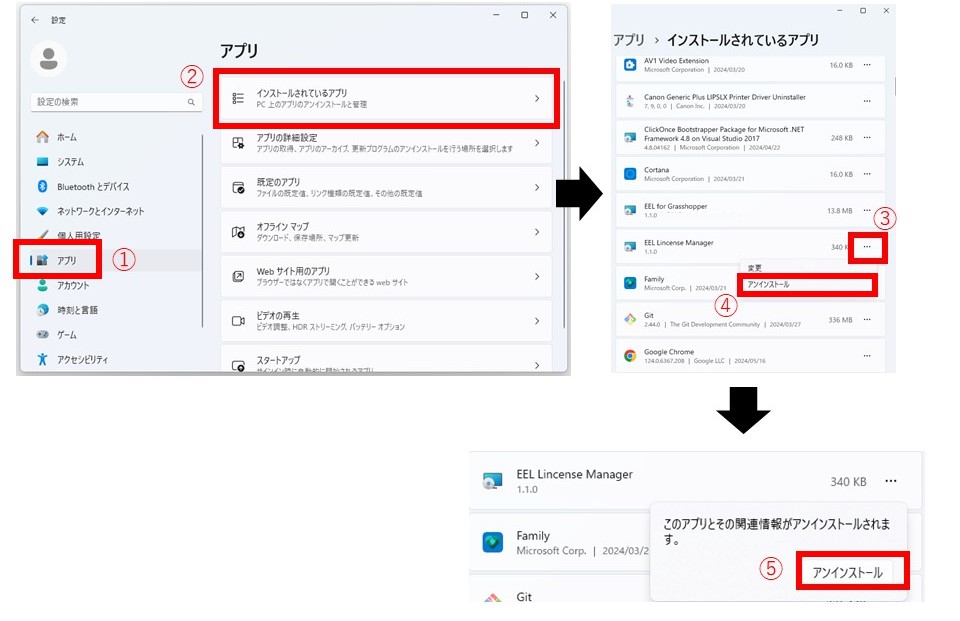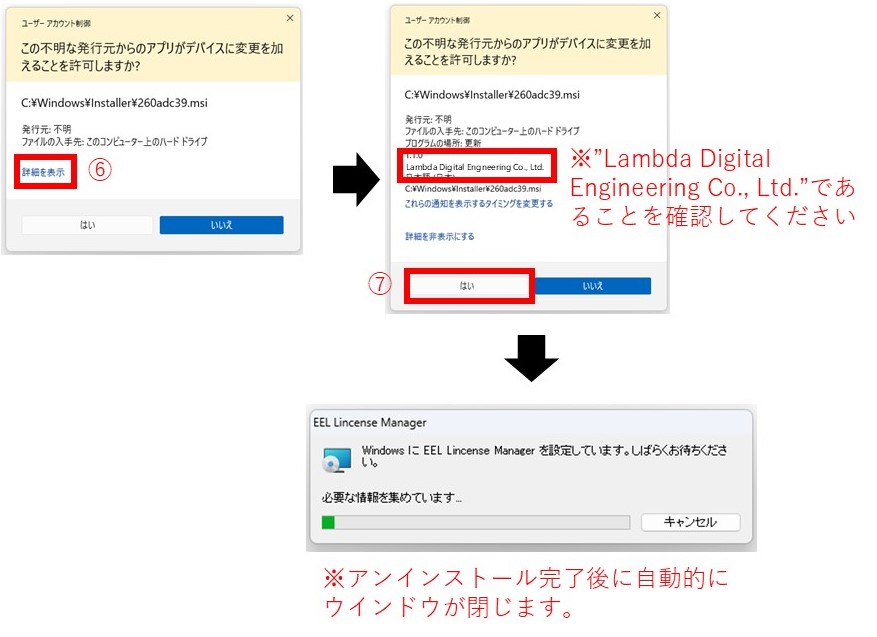EELのインストール方法
EELのインストール
EEL Ver.1.0.9 からインストーラーを用いてソフトウェアをインストールいただけるようになりました。
EELのインストール方法
旧バージョンのEELを利用していた場合
各種リスト(CSVファイル)のバックアップのため、別フォルダへコピーを作成してください。
EELのインストール先は下記です。
C:\Users\<ユーザー名>\AppData\Roaming\Grasshopper\Libraries\EEL
※<ユーザー名>はユーザーにより異なります。
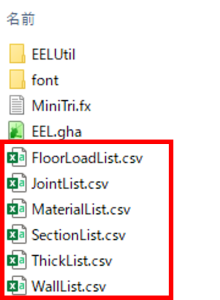
その後EELのフォルダ自体を削除してください。
EELのインストール方法
- インストーラーのセキュリティ解除
インストーラーにセキュリティがかかっている場合があります。下図の①〜③に従いセキュリティを解除してください。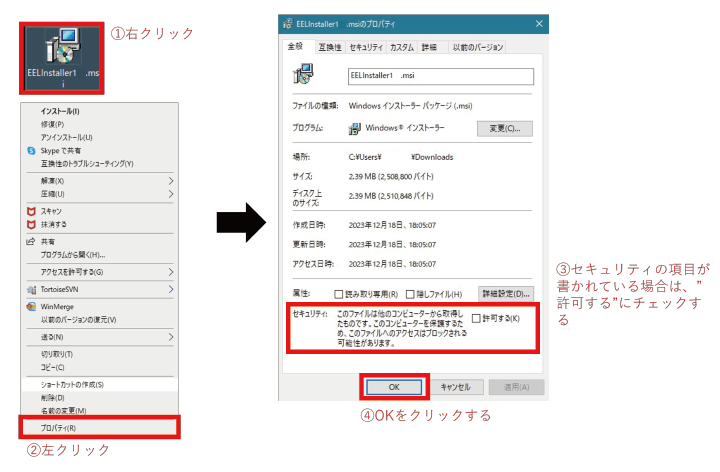
- インストーラーの実行
下図の①〜⑤に従いインストールしてください。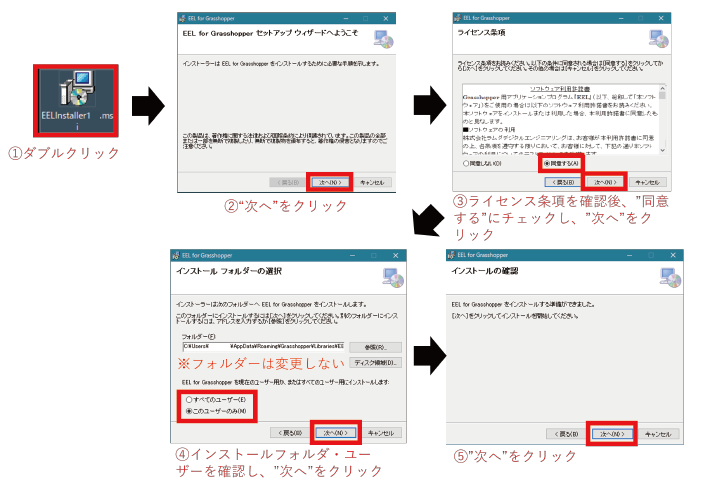
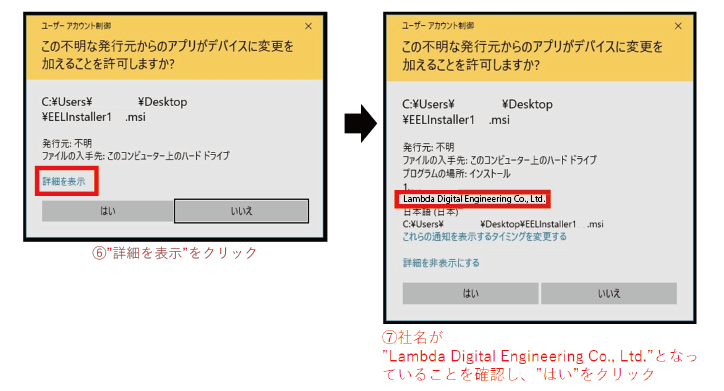
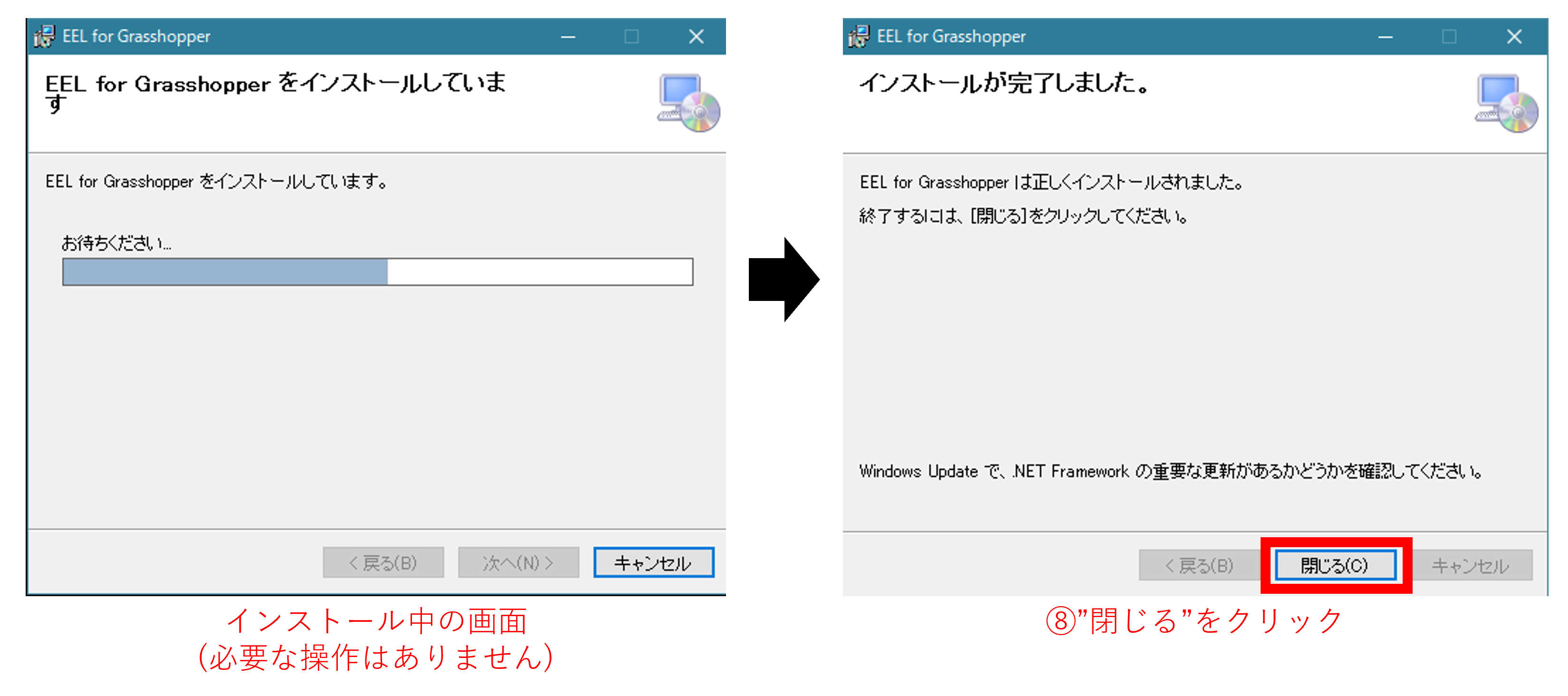
- インストールの確認
インストール先のフォルダは下記になります。画像と同じファイルが展開されていれば問題なくインストールができています。
C:\Users\<ユーザー名>\AppData\Roaming\Grasshopper\Libraries\EEL
※<ユーザー名>はユーザーにより異なります。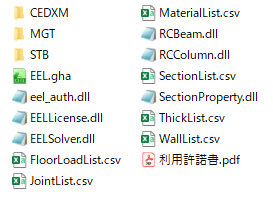
その後RhinocerosとGrasshopperを起動し、正しく機能しているかを確認してください。
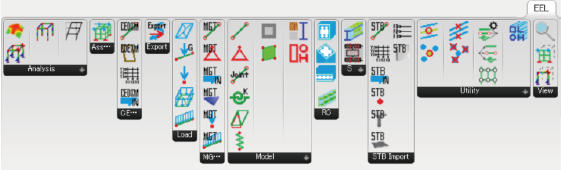
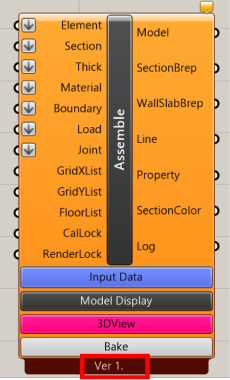
EELインストール直後のエラーについて
EEL Ver.1.1.0にて、インストール直後にAssembleコンポーネントやSolverコンポーネントにてエラーにが発生する症状を確認しております。
当該症状を確認した場合の対処方法を下記ページに掲載しておりますので、ご確認ください。
EEL のアンインストール方法
- CSVファイルのバックアップ
下記のディレクトリにあるcsvファイルを別のフォルダにコピーしてください。
csvファイルはアンインストール後に残る仕様ですが、念のためバックアップをとることを推奨します。
C:\Users\<ユーザー名>\AppData\Roaming\Grasshopper\Libraries\EEL
※<ユーザー名>はユーザーにより異なります。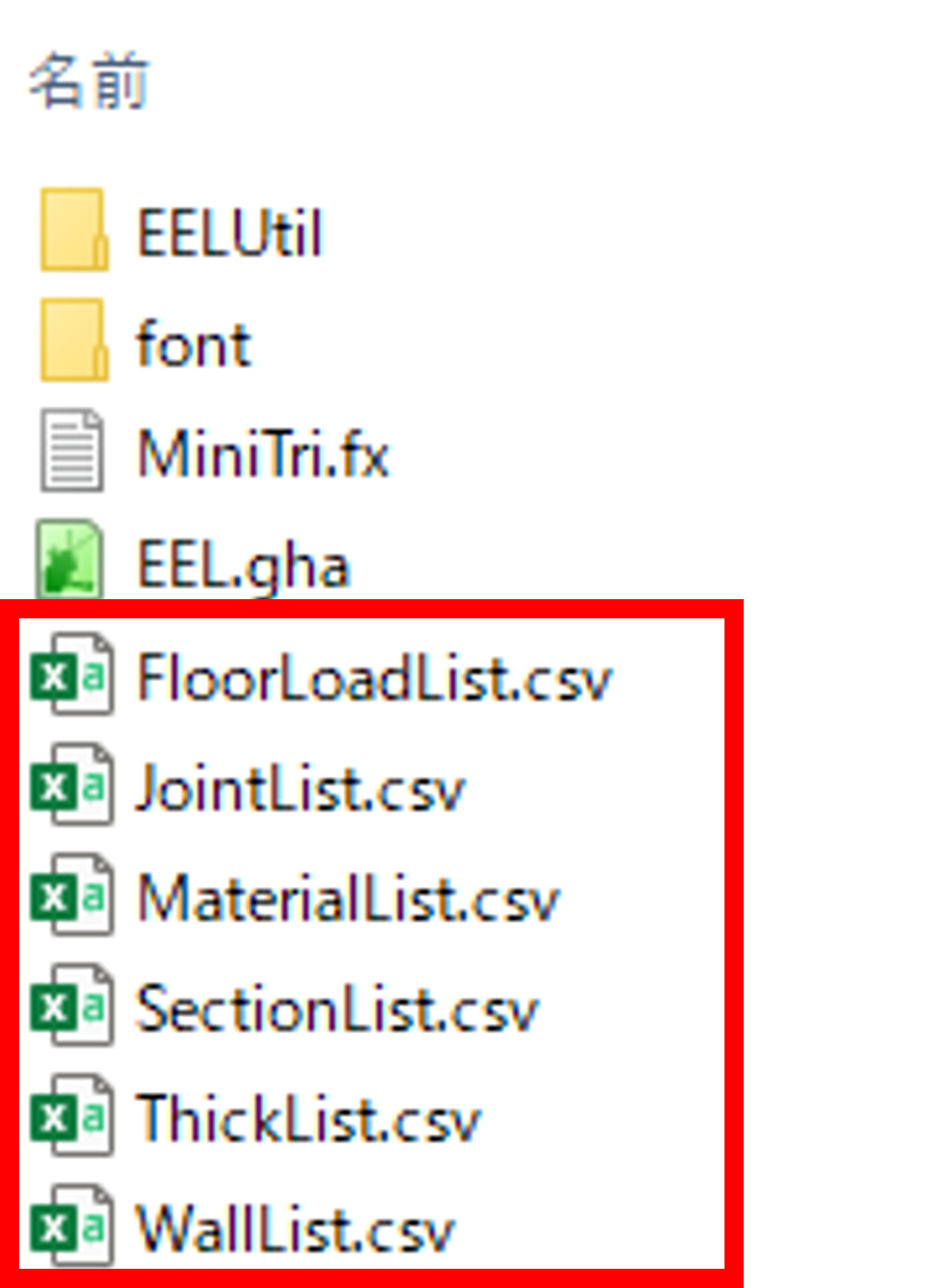
- インストーラーの実行
下図の①〜③に従いアンインストールをしてください。

有償ライセンスのインストール
有償ライセンスは組織ごとに発行されるため、インストーラーには末尾に組織名がつけられています。
ここでは”Lambda”となっていますが、適宜読み替えて手順を進めてください。
- ライセンスインストーラーについて
ライセンスは組織ごとに発行されるため、インストーラーには末尾に組織名がつけられています。
ここでは”Lambda”となっていますが、適宜読み替えて手順を進めてください。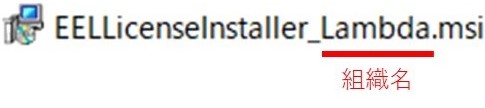
- インストーラーのセキュリティの解除
下図の①~④を行いセキュリティの解除をしてください。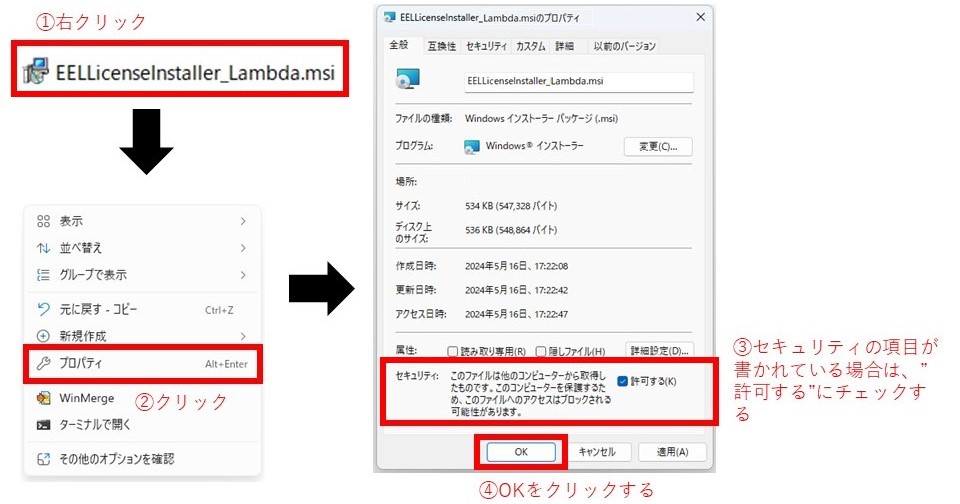
- インストーラーの実行
下図の①〜⑨に従いインストールをしてください。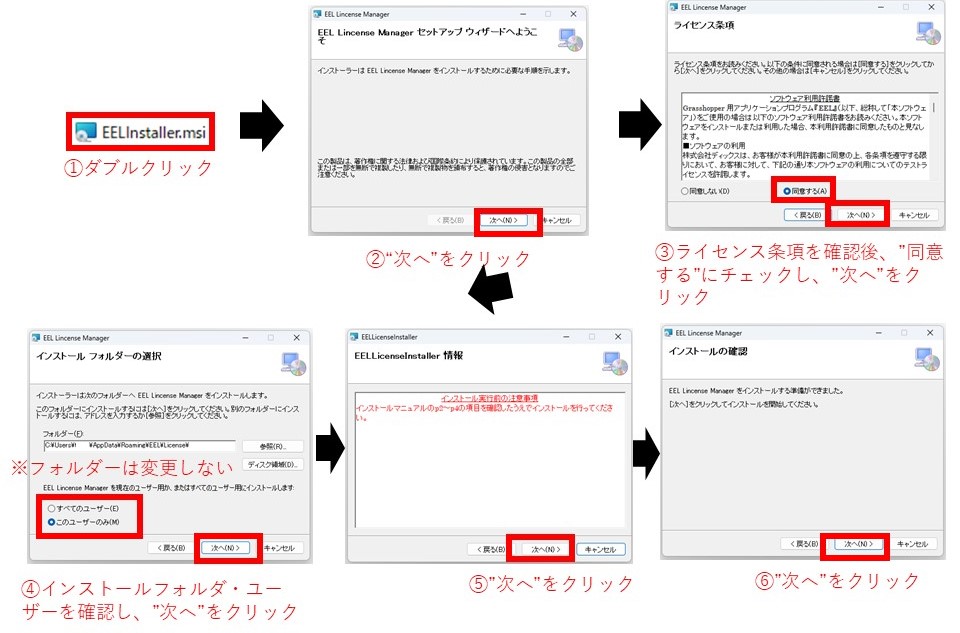
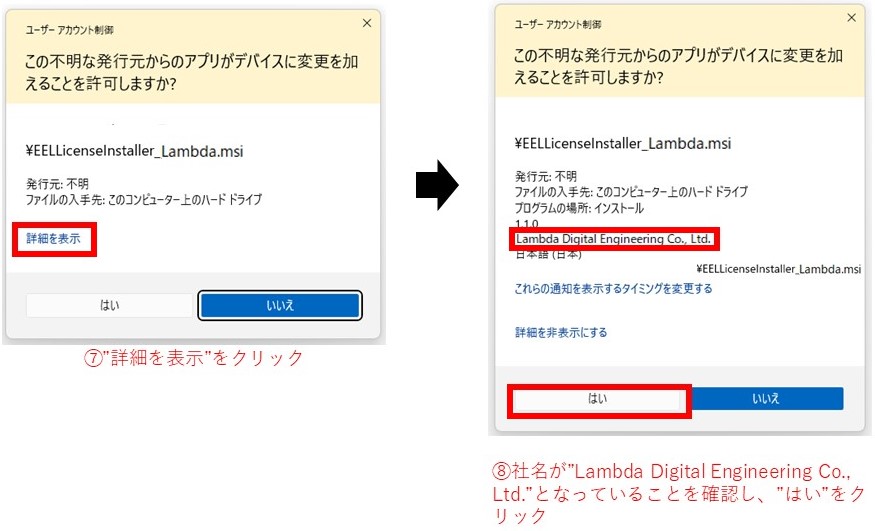
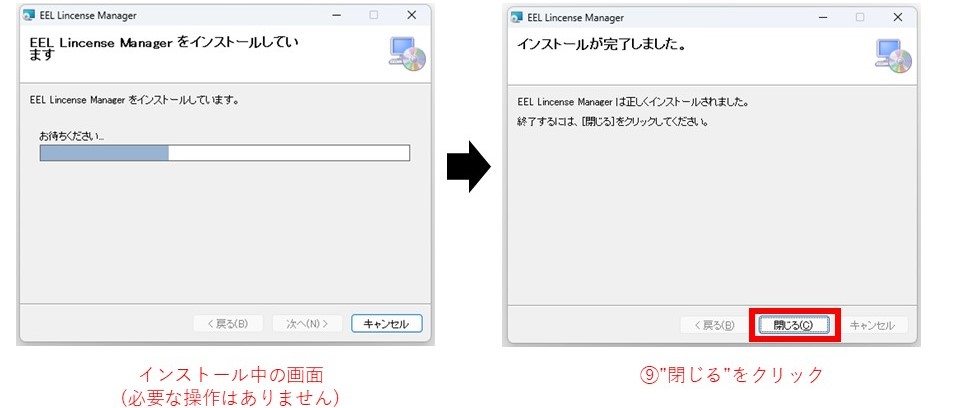
サンプルファイルなどを開き、Assembleコンポーネントの下部の表示を確認してください。
Pro版であれば「Pro」、Edu版であれば「Edu」、Lab版であれば「Lab」と表示されます。
また認証が正しく行われなかった場合は「Free」版となり、特定の機能が制限されます。
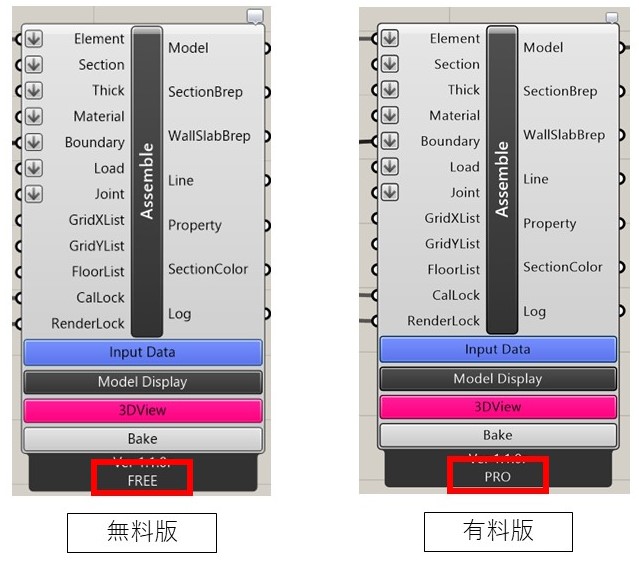
有償ライセンスのアンインストール
インストーラーがある場合
下図の①~④に従いアンインストールください。
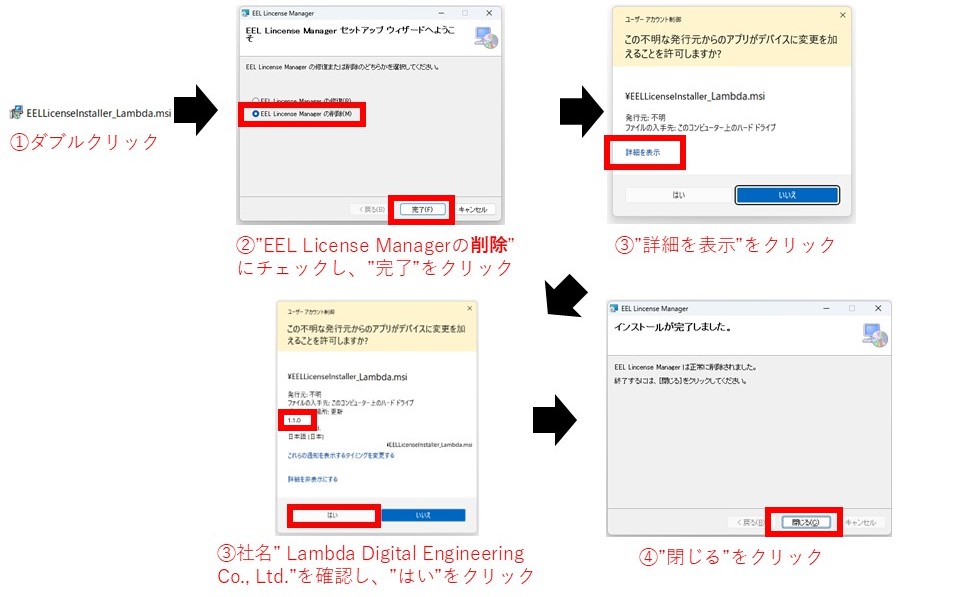
インストーラーを紛失した場合
下図の①~⑦に従いアンインストールください。